使用 VNC 来远程管理服务器
众所周知, VNC 可以让用户远程访问服务器的图形界面, 这对于一些工作站来说是非常棒的功能. 但是网上能搜索到的资料可谓是讲不清道不楚, 现在我来教你如何最简单的使用 VNC.
首先, 登陆到需要被远程管理的服务器上, 安装 VNC 服务端
sudo apt install vnc4server
注意, 他不是一个服务, 不会长期运行, 接下去会讲到.
如果以 root 账户来安装软件包, 此时务必记得退出到普通账户, 桌面环境所用的账户取决于启动 VNC 服务器的账户.
此时启动服务端
vncserver
如果是第一次启动, 将要求配置一个密码, 务必记住它.
随后将会打印出这么几行内容
New 'server_name:1 (czp)' desktop is server_name:1
Starting applications specified in /home/czp/.vnc/xstartup
Log file is /home/czp/.vnc/server_name:1.log
这时候兴冲冲的连接上去, 就会看到一个灰色的屏幕, 那当然是因为我们还没有安装图形界面.
我们先把已启动的服务端关闭
vncserver -kill :1
其中的 1 是服务端启动时打印出来的序号, 更在服务器名后面.
很多人对服务端安装什么桌面环境犹豫不决, 秉承 GNU 一贯的实用主义风格, 服务器应当选择一种占用资源尽可能少的桌面, 因此我推荐 xfce4
sudo apt install xfce4
然后我们要对 VNC 服务端进行配置, 让它在启动时开启对应的桌面. 还记得第一次启动服务端时打印出的配置文件路径么, 编辑它
vim ~/.vnc/xstartup
通常来说, 默认配置已经非常完整, 只需要在最后一行加入(注意最后一个 &)
startxfce4 &
如果你的 vnc4server 版本比较旧, 默认配置不完整, 可以参考以下
#!/bin/sh
# Uncomment the following two lines for normal desktop:
# unset SESSION_MANAGER
# exec /etc/X11/xinit/xinitrc
[ -x /etc/vnc/xstartup ] && exec /etc/vnc/xstartup
[ -r $HOME/.Xresources ] && xrdb $HOME/.Xresources
xsetroot -solid grey
vncconfig -iconic &
x-terminal-emulator -geometry 80x24+10+10 -ls -title "$VNCDESKTOP Desktop" &
x-window-manager &
startxfce4 &
其中的 xrdb $HOME/.Xresources 和 startxfce4 & 是必须的.
然后再次启动 VNC 服务端.
那么如何连接上服务端呢. 首先我们需要一个 VNC 客户端程序. 如果你在本地使用 Ubuntu, 那么系统已经自带了 Remmina 并且应该已经预装了 VNC 插件. 连接配置也非常简单
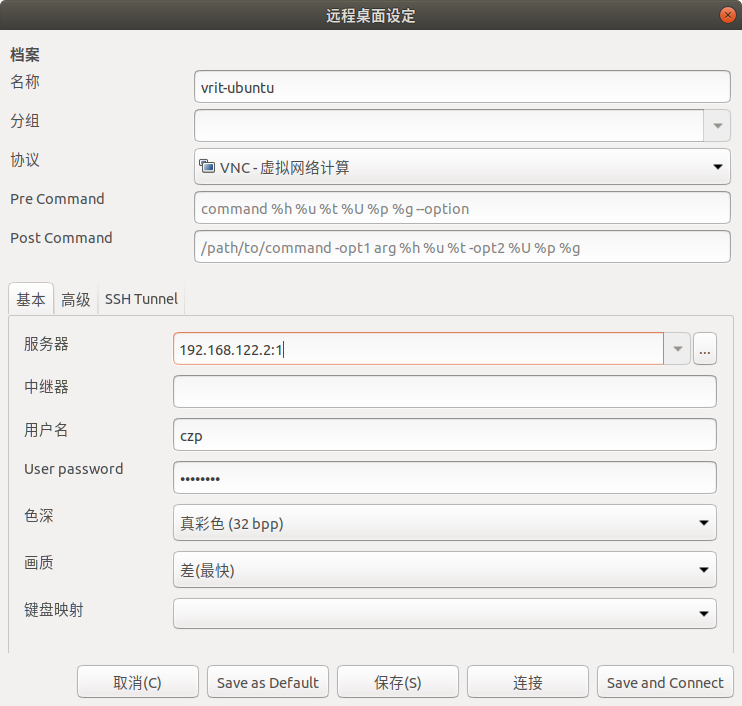
服务器应当填写 服务器地址:桌面序号
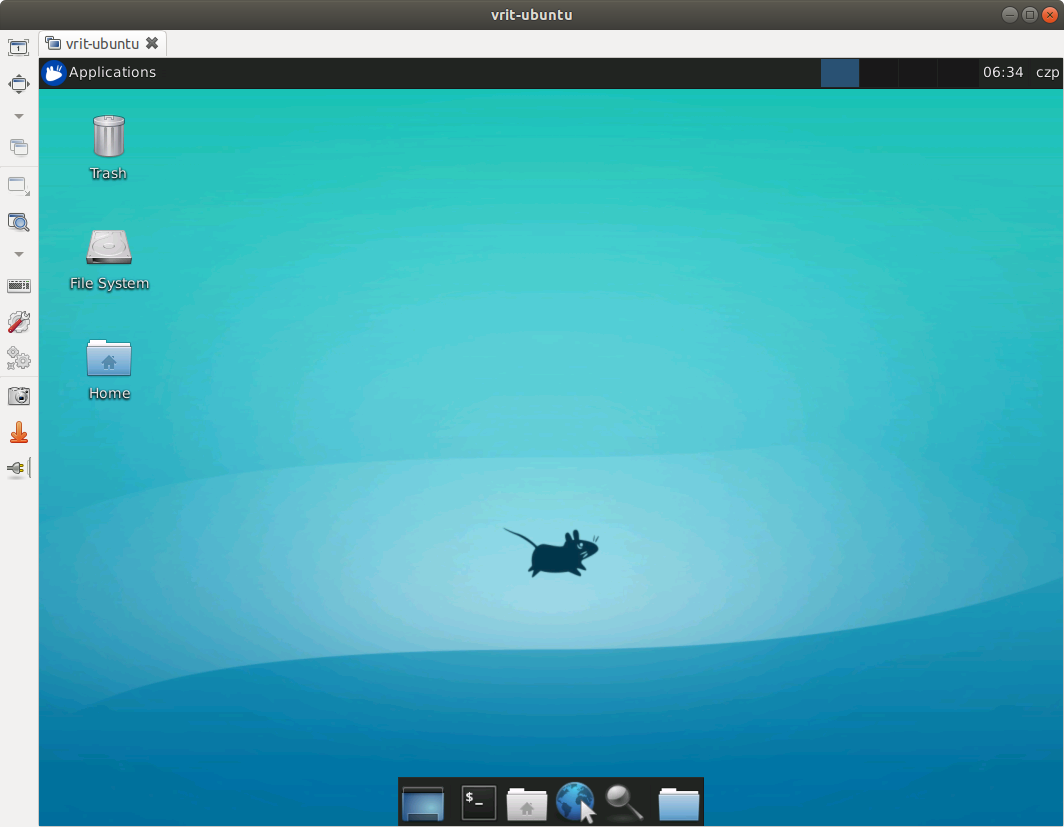
如果想要长期使用 VNC, 可以将 vnc4server 写成服务并使用 systemctl 来管理.